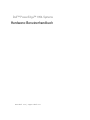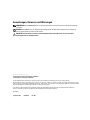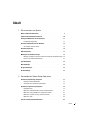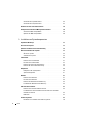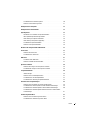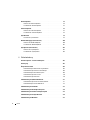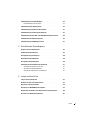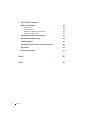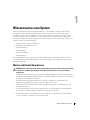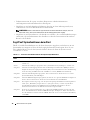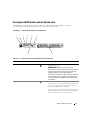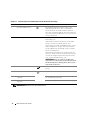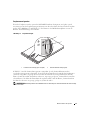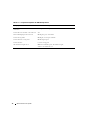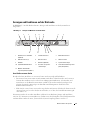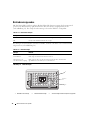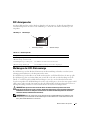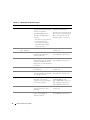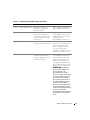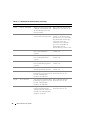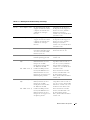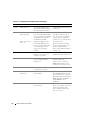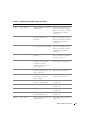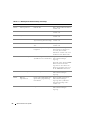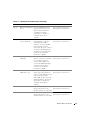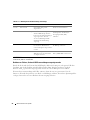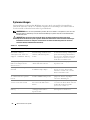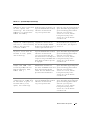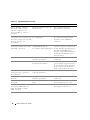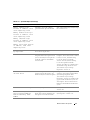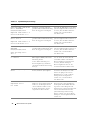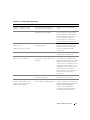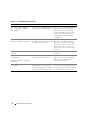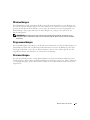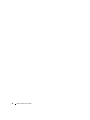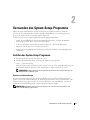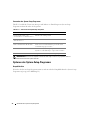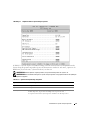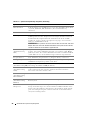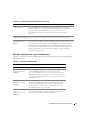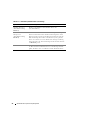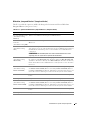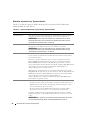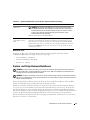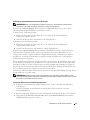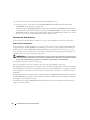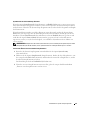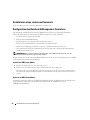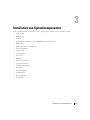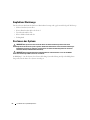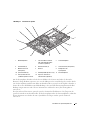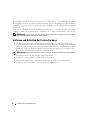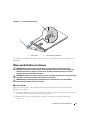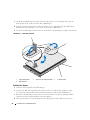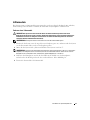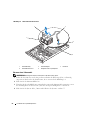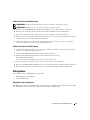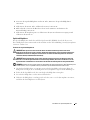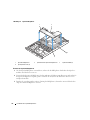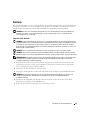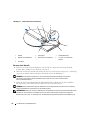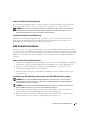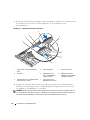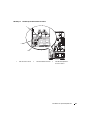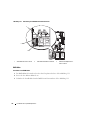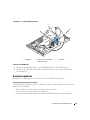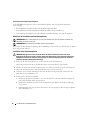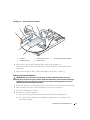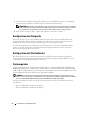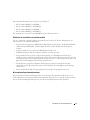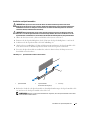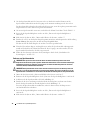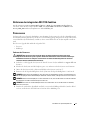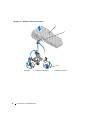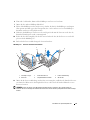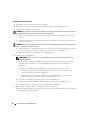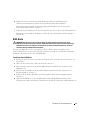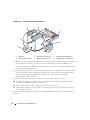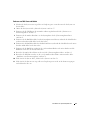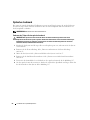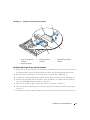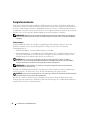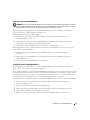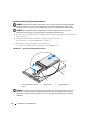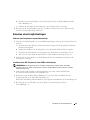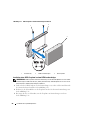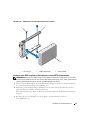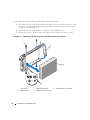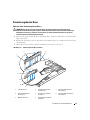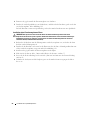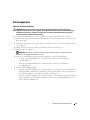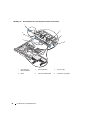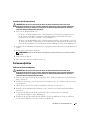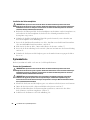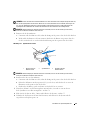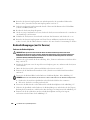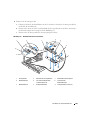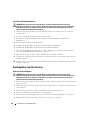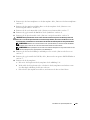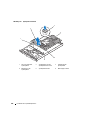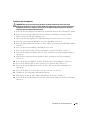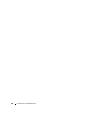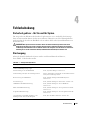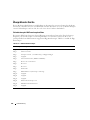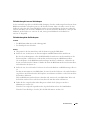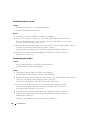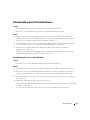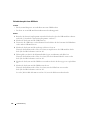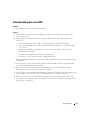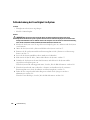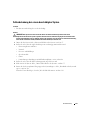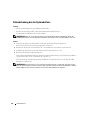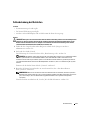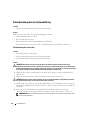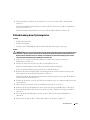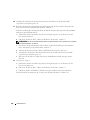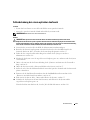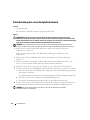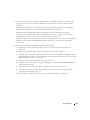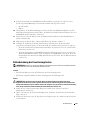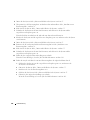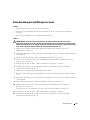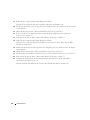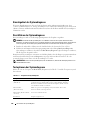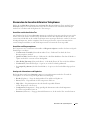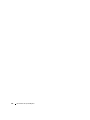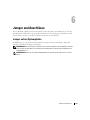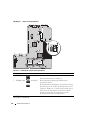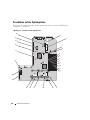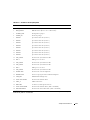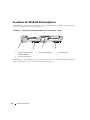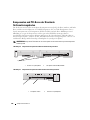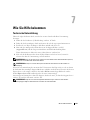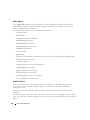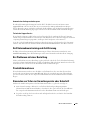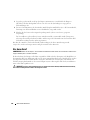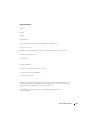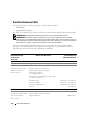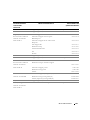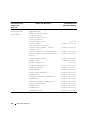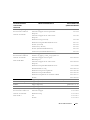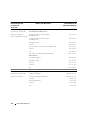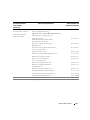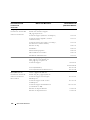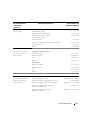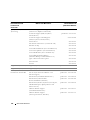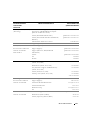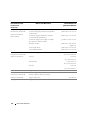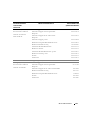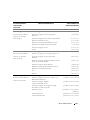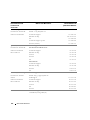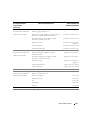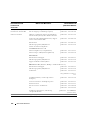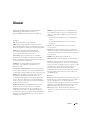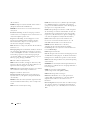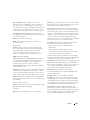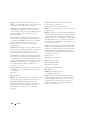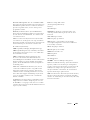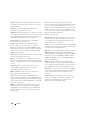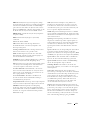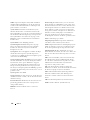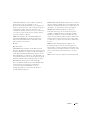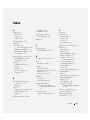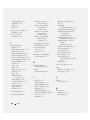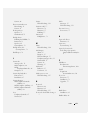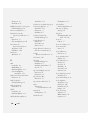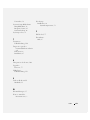www.dell.com | support.dell.com
Dell™ PowerEdge™ 1950-Systeme
Hardware-Benutzerhandbuch

Anmerkungen, Hinweise und Warnungen
ANMERKUNG: Eine ANMERKUNG macht auf wichtige Informationen aufmerksam, die die Arbeit mit dem Computer
erleichtern.
HINWEIS: Ein HINWEIS warnt vor möglichen Beschädigungen der Hardware oder vor Datenverlust und zeigt auf,
wie derartige Probleme vermieden werden können.
VORSICHT: Hiermit werden Sie auf eine potentiell gefährliche Situation hingewiesen, die zu Sachschäden,
Verletzungen oder zum Tod führen könnte.
____________________
Irrtümer und technische Änderungen vorbehalten.
© 2009 Dell Inc. Alle Rechte vorbehalten.
Die Reproduktion dieses Dokuments in jeglicher Form ist ohne schriftliche Genehmigung von Dell Inc. streng verboten.
Marken in diesem Text: Dell, das DELL Logo, Inspiron, Dell Precision, Dimension, OptiPlex, Latitude, PowerEdge, PowerVault, PowerApp,
Dell OpenManage und Dell XPS sind Marken von Dell Inc.; Intel, Pentium, Xeon und Celeron sind eingetragene Marken von Intel Corporation;
Microsoft und Windows sind eingetragene Marken von Microsoft Corporation.
Alle anderen in dieser Dokumentation genannten Marken und Handelsnamen sind Eigentum der jeweiligen Hersteller und Firmen.
Dell Inc. erhebt keinen Anspruch auf Marken und Handelsnamen mit Ausnahme der eigenen.
Modell EMU01
September 2009 P/N HH176 Rev. A02

Inhalt 3
Inhalt
1 Wissenswertes zum System
Weitere nützliche Informationen . . . . . . . . . . . . . . . . . . . . . . . . . 9
Zugriff auf Systemfunktionen beim Start
. . . . . . . . . . . . . . . . . . . . 10
Anzeigen und Merkmale auf der Vorderseite
. . . . . . . . . . . . . . . . . . 11
Festplattenanzeigecodes
. . . . . . . . . . . . . . . . . . . . . . . . . . 13
Anzeigen und Funktionen auf der Rückseite
. . . . . . . . . . . . . . . . . . 15
Anschließen externer Geräte
. . . . . . . . . . . . . . . . . . . . . . . . 15
Betriebsanzeigecodes
. . . . . . . . . . . . . . . . . . . . . . . . . . . . . . 16
NIC-Anzeigecodes
. . . . . . . . . . . . . . . . . . . . . . . . . . . . . . . . 17
Meldungen der LCD-Statusanzeige
. . . . . . . . . . . . . . . . . . . . . . . 17
Beheben von Fehlern, die durch LCD-Statusmeldungen angezeigt werden
26
Löschen von LCD-Statusmeldungen
. . . . . . . . . . . . . . . . . . . . 27
Systemmeldungen
. . . . . . . . . . . . . . . . . . . . . . . . . . . . . . . . 28
Warnmeldungen
. . . . . . . . . . . . . . . . . . . . . . . . . . . . . . . . . 35
Diagnosemeldungen
. . . . . . . . . . . . . . . . . . . . . . . . . . . . . . . 35
Alarmmeldungen
. . . . . . . . . . . . . . . . . . . . . . . . . . . . . . . . . 35
2 Verwenden des System-Setup-Programms
Aufrufen des System-Setup-Programms. . . . . . . . . . . . . . . . . . . . . 37
Reaktion auf Fehlermeldungen
. . . . . . . . . . . . . . . . . . . . . . . 37
Verwenden des System-Setup-Programms
. . . . . . . . . . . . . . . . 38
Optionen des System-Setup-Programms
. . . . . . . . . . . . . . . . . . . . 38
Hauptbildschirm
. . . . . . . . . . . . . . . . . . . . . . . . . . . . . . 38
Bildschirm „CPU Information“ (Prozessorinformationen)
. . . . . . . . . 41
Bildschirm „Integrated Devices“ (Integrierte Geräte)
. . . . . . . . . . . 43
Bildschirm „System Security“ (Systemsicherheit)
. . . . . . . . . . . . . 44
Bildschirm „Exit“
. . . . . . . . . . . . . . . . . . . . . . . . . . . . . . 45
System- und Setup-Kennwortfunktionen
. . . . . . . . . . . . . . . . . . . . 45

4 Inhalt
Verwenden des Systemkennworts . . . . . . . . . . . . . . . . . . . . . 46
Verwenden des Setup-Kennworts
. . . . . . . . . . . . . . . . . . . . . 48
Deaktivieren eines verlorenen Kennworts
. . . . . . . . . . . . . . . . . . . 50
Konfiguration des Baseboard-Management-Controllers
. . . . . . . . . . . . 50
Aufrufen des BMC-Setup-Moduls
. . . . . . . . . . . . . . . . . . . . . 50
Optionen des BMC-Setup-Moduls
. . . . . . . . . . . . . . . . . . . . . 50
3 Installation von Systemkomponenten
Empfohlene Werkzeuge . . . . . . . . . . . . . . . . . . . . . . . . . . . . . 52
Das Innere des Systems
. . . . . . . . . . . . . . . . . . . . . . . . . . . . . 52
Entfernen und Aufsetzen der Frontverkleidung
. . . . . . . . . . . . . . . . . 54
Öffnen und Schließen des Systems
. . . . . . . . . . . . . . . . . . . . . . . 55
Öffnen des Systems
. . . . . . . . . . . . . . . . . . . . . . . . . . . . . 55
Schließen des Systems
. . . . . . . . . . . . . . . . . . . . . . . . . . . 56
Lüftermodule
. . . . . . . . . . . . . . . . . . . . . . . . . . . . . . . . . . . 57
Entfernen eines Lüftermoduls
. . . . . . . . . . . . . . . . . . . . . . . 57
Einsetzen eines Lüftermoduls
. . . . . . . . . . . . . . . . . . . . . . . . 58
Entfernen der Kunststoff-Lüfterführung
. . . . . . . . . . . . . . . . . . 59
Einbauen der Kunststoff-Lüfterführung
. . . . . . . . . . . . . . . . . . . 59
Kühlgehäuse
. . . . . . . . . . . . . . . . . . . . . . . . . . . . . . . . . . . 59
Kühlgehäuse der Systemplatine
. . . . . . . . . . . . . . . . . . . . . . 59
Speicherkühlgehäuse
. . . . . . . . . . . . . . . . . . . . . . . . . . . . 61
Netzteile
. . . . . . . . . . . . . . . . . . . . . . . . . . . . . . . . . . . . . 63
Entfernen eines Netzteils
. . . . . . . . . . . . . . . . . . . . . . . . . . 63
Einsetzen eines Netzteils
. . . . . . . . . . . . . . . . . . . . . . . . . . 64
Entfernen der Netzteilschachtabdeckung
. . . . . . . . . . . . . . . . . 65
Installation der Netzteilschachtabdeckung
. . . . . . . . . . . . . . . . 65
SAS-Controllerzusatzkarte
. . . . . . . . . . . . . . . . . . . . . . . . . . . . 65
Entfernen einer SAS-Controllerzusatzkarte
. . . . . . . . . . . . . . . . 65
Installation einer SAS-Controllerzusatzkarte oder einer SAS-RAID-
Controllerzusatzkarte
. . . . . . . . . . . . . . . . . . . . . . . . . . . . 65
RAID-Akku
. . . . . . . . . . . . . . . . . . . . . . . . . . . . . . . . . 68
Erweiterungskarten
. . . . . . . . . . . . . . . . . . . . . . . . . . . . . . . 69
Richtlinien zur Installation von Erweiterungskarten
. . . . . . . . . . . . 70

Inhalt 5
Installation einer Erweiterungskarte . . . . . . . . . . . . . . . . . . . . 70
Entfernen von Erweiterungskarten
. . . . . . . . . . . . . . . . . . . . . 71
Konfiguration des Startgeräts
. . . . . . . . . . . . . . . . . . . . . . . . . . 72
Konfiguration des Startlaufwerks
. . . . . . . . . . . . . . . . . . . . . . . . 72
Systemspeicher
. . . . . . . . . . . . . . . . . . . . . . . . . . . . . . . . . 72
Richtlinien zur Installation von Speichermodulen
. . . . . . . . . . . . . 73
Nicht-optimale Speicherkonfigurationen
. . . . . . . . . . . . . . . . . . 73
Unterstützung für Speicherredundanz
. . . . . . . . . . . . . . . . . . . 74
Unterstützung von Speicherspiegelung
. . . . . . . . . . . . . . . . . . 74
Installation von Speichermodulen
. . . . . . . . . . . . . . . . . . . . . 75
Entfernen von Speichermodulen
. . . . . . . . . . . . . . . . . . . . . . 76
Aktivieren der integrierten NIC-TOE-Funktion
. . . . . . . . . . . . . . . . . 77
Prozessoren
. . . . . . . . . . . . . . . . . . . . . . . . . . . . . . . . . . . 77
Entfernen des Prozessors
. . . . . . . . . . . . . . . . . . . . . . . . . . 77
Installation eines Prozessors
. . . . . . . . . . . . . . . . . . . . . . . . 80
RAC-Karte
. . . . . . . . . . . . . . . . . . . . . . . . . . . . . . . . . . . . 81
Installieren einer RAC-Karte
. . . . . . . . . . . . . . . . . . . . . . . . 81
Entfernen von RAC-Karte und Kabeln
. . . . . . . . . . . . . . . . . . . 83
Optisches Laufwerk
. . . . . . . . . . . . . . . . . . . . . . . . . . . . . . . 84
Entfernen des Trägers für das optische Laufwerk
. . . . . . . . . . . . . 84
Installation des Trägers für das optische Laufwerk
. . . . . . . . . . . . 85
Festplattenlaufwerke
. . . . . . . . . . . . . . . . . . . . . . . . . . . . . . 86
Vorbereitungen
. . . . . . . . . . . . . . . . . . . . . . . . . . . . . . . 86
Entfernen eines Laufwerkplatzhalters
. . . . . . . . . . . . . . . . . . . 87
Installation eines Laufwerkplatzhalters
. . . . . . . . . . . . . . . . . . 87
Installation eines Hot-Plug-Festplattenlaufwerks
. . . . . . . . . . . . . 88
Einsetzen eines Festplattenträgers
. . . . . . . . . . . . . . . . . . . . . . . 89
Entfernen einer Festplatte aus einem Laufwerkträger
. . . . . . . . . . . 89
Installation einer SAS-Festplatte in einem SATAu-Laufwerkträger
. . . . 89
Installation einer SATA-Festplatte in einem SATA-Laufwerkträger
. . . . 90
Installation einer SATA-Festplatte mit Zwischenkarte in einem SATAu-
Laufwerkträger
. . . . . . . . . . . . . . . . . . . . . . . . . . . . . . . 91
Erweiterungskarten-Riser
. . . . . . . . . . . . . . . . . . . . . . . . . . . . 93
Entfernen eines Erweiterungskarten-Risers
. . . . . . . . . . . . . . . . 93
Installation eines Erweiterungskarten-Risers
. . . . . . . . . . . . . . . 94

6 Inhalt
Rückwandplatine . . . . . . . . . . . . . . . . . . . . . . . . . . . . . . . . 95
Entfernen der Rückwandplatine
. . . . . . . . . . . . . . . . . . . . . . 95
Installation der Rückwandplatine
. . . . . . . . . . . . . . . . . . . . . 97
Seitenwandplatine
. . . . . . . . . . . . . . . . . . . . . . . . . . . . . . . . 97
Entfernen der Seitenwandplatine
. . . . . . . . . . . . . . . . . . . . . 97
Installation der Seitenwandplatine
. . . . . . . . . . . . . . . . . . . . . 98
Systembatterie
. . . . . . . . . . . . . . . . . . . . . . . . . . . . . . . . . . 98
Ersetzen der Systembatterie
. . . . . . . . . . . . . . . . . . . . . . . . 98
Bedienfeldbaugruppe (nur für Service)
. . . . . . . . . . . . . . . . . . . . 100
Entfernen der Bedienfeldplatine
. . . . . . . . . . . . . . . . . . . . . 100
Installation der Bedienfeldplatine
. . . . . . . . . . . . . . . . . . . . 102
Systemplatine (nur für Service)
. . . . . . . . . . . . . . . . . . . . . . . . 102
Entfernen der Systemplatine
. . . . . . . . . . . . . . . . . . . . . . . 102
Installation der Systemplatine
. . . . . . . . . . . . . . . . . . . . . . 105
4 Fehlerbehebung
Sicherheit geht vor – für Sie und Ihr System . . . . . . . . . . . . . . . . . 107
Startvorgang
. . . . . . . . . . . . . . . . . . . . . . . . . . . . . . . . . . 107
Überprüfen der Geräte
. . . . . . . . . . . . . . . . . . . . . . . . . . . . . 108
Fehlerbehebung bei IRQ-Zuweisungskonflikten
. . . . . . . . . . . . . 108
Fehlerbehebung bei externen Verbindungen
. . . . . . . . . . . . . . . 109
Fehlerbehebung beim Grafiksubsystem
. . . . . . . . . . . . . . . . . 109
Fehlerbehebung bei der Tastatur
. . . . . . . . . . . . . . . . . . . . . 110
Fehlerbehebung bei der Maus
. . . . . . . . . . . . . . . . . . . . . . 110
Fehlerbehebung bei E/A-Grundfunktionen
. . . . . . . . . . . . . . . . . . 111
Fehlerbehebung bei einem seriellen E/A-Gerät
. . . . . . . . . . . . . 111
Fehlerbehebung bei einem USB-Gerät
. . . . . . . . . . . . . . . . . . 112
Fehlerbehebung bei einem NIC
. . . . . . . . . . . . . . . . . . . . . . . . 113
Fehlerbehebung bei Feuchtigkeit im System
. . . . . . . . . . . . . . . . . 114
Fehlerbehebung bei einem beschädigten System
. . . . . . . . . . . . . . 115
Fehlerbehebung bei der Systembatterie
. . . . . . . . . . . . . . . . . . . . 116
Fehlerbehebung bei Netzteilen
. . . . . . . . . . . . . . . . . . . . . . . . 117

Inhalt 7
Fehlerbehebung bei der Systemkühlung . . . . . . . . . . . . . . . . . . . 118
Fehlerbehebung bei einem Lüfter
. . . . . . . . . . . . . . . . . . . . 118
Fehlerbehebung beim Systemspeicher
. . . . . . . . . . . . . . . . . . . . 119
Fehlerbehebung bei einem optischen Laufwerk
. . . . . . . . . . . . . . . 121
Fehlerbehebung bei einem Festplattenlaufwerk
. . . . . . . . . . . . . . . 122
Fehlerbehebung bei einer SAS- oder SAS-RAID-Controllerzusatzkarte
. . . 124
Fehlerbehebung bei Erweiterungskarten
. . . . . . . . . . . . . . . . . . . 125
Fehlerbehebung bei den Mikroprozessoren
. . . . . . . . . . . . . . . . . 127
5 Durchführen der Systemdiagnose
Diagnose mit Server Administrator . . . . . . . . . . . . . . . . . . . . . . 129
Funktionen der Systemdiagnose
. . . . . . . . . . . . . . . . . . . . . . . . 129
Einsatzgebiet der Systemdiagnose
. . . . . . . . . . . . . . . . . . . . . . 130
Durchführen der Systemdiagnose
. . . . . . . . . . . . . . . . . . . . . . . 130
Testoptionen der Systemdiagnose
. . . . . . . . . . . . . . . . . . . . . . . 130
Verwenden der benutzerdefinierten Testoptionen
. . . . . . . . . . . . . . 131
Auswählen von Geräten für den Test
. . . . . . . . . . . . . . . . . . . 131
Auswählen von Diagnoseoptionen
. . . . . . . . . . . . . . . . . . . . 131
Anzeigen der Informationen und Ergebnisse
. . . . . . . . . . . . . . . 131
6 Jumper und Anschlüsse
Jumper auf der Systemplatine . . . . . . . . . . . . . . . . . . . . . . . . . 133
Deaktivieren eines verlorenen Kennworts
. . . . . . . . . . . . . . . . . . 135
Anschlüsse auf der Systemplatine
. . . . . . . . . . . . . . . . . . . . . . 136
Anschlüsse der SAS/SATA-Rückwandplatine
. . . . . . . . . . . . . . . . 138
Komponenten und PCI-Busse der Riserkarte für Erweiterungskarten
. . . . 140
Anschlüsse der SAS-Seitenwandplatine
. . . . . . . . . . . . . . . . . . . 141

8 Inhalt
7 Wie Sie Hilfe bekommen
Technische Unterstützung . . . . . . . . . . . . . . . . . . . . . . . . . . . 143
Online-Dienste
. . . . . . . . . . . . . . . . . . . . . . . . . . . . . . 144
AutoTech-Service
. . . . . . . . . . . . . . . . . . . . . . . . . . . . . 144
Automatisches Auftragsauskunftssystem
. . . . . . . . . . . . . . . . 145
Technischer Support-Service
. . . . . . . . . . . . . . . . . . . . . . 145
Dell Unternehmenstraining und Zertifizierung
. . . . . . . . . . . . . . . . 145
Bei Problemen mit einer Bestellung
. . . . . . . . . . . . . . . . . . . . . 145
Produktinformationen
. . . . . . . . . . . . . . . . . . . . . . . . . . . . . 145
Einsenden von Teilen zur Garantiereparatur oder Gutschrift
. . . . . . . . . 145
Vor dem Anruf
. . . . . . . . . . . . . . . . . . . . . . . . . . . . . . . . . 146
Kontaktaufnahme mit Dell
. . . . . . . . . . . . . . . . . . . . . . . . . . . 148
Glossar . . . . . . . . . . . . . . . . . . . . . . . . . . . . . . . . . . . . . . 165
Index
. . . . . . . . . . . . . . . . . . . . . . . . . . . . . . . . . . . . . . . . 175

Wissenswertes zum System 9
Wissenswertes zum System
In diesem Abschnitt sind die Schnittstellenfunktionen der Hardware, Firmware und Software
beschrieben, die den grundlegenden Betrieb des Systems gewährleisten. Mit den physischen
Anschlüssen auf der Vorder- und Rückseite lässt sich das System einfach mit externen Geräten
verbinden und erweitern. Die Firmware, die Anwendungen und das Betriebssystem überwachen
das System und den Zustand der Komponenten und informieren Sie bei Problemen. Über System-
zustände werden Sie informiert durch:
• Anzeigen auf der Vorder- und Rückseite
• Meldungen der LCD-Statusanzeige
• Systemmeldungen
• Warnmeldungen
• Diagnosemeldungen
• Alarmmeldungen
Dieser Abschnitt befasst sich mit den genannten Meldungstypen und führt mögliche Ursachen
sowie Maßnahmen zur Fehlerbehebung auf. Die Systemanzeigen und -funktionen sind in diesem
Abschnitt dargestellt.
Weitere nützliche Informationen
VORSICHT: Das
Product Information Guide
(Produktinformationshandbuch) enthält wichtige Informationen
zu Sicherheits- und Betriebsbestimmungen. Garantiebestimmungen können als separates Dokument
beigelegt sein.
• In dem zusammen mit der Rack-Lösung gelieferten
Rack Installation Guide
(Rack-Installations-
handbuch) oder der
Rack Installation Instructions
(Rack-Installationsanleitung) ist die Installation
des Systems in einem Rack beschrieben.
• Das Dokument
Getting Started Guide
(Erste Schritte) enthält einen Überblick über die
Funktionen, die Einrichtung und die technischen Daten des Systems.
• Mitgelieferte CDs enthalten Dokumentation und Dienstprogramme zum Konfigurieren und
Verwalten des Systems.
• In der Dokumentation zur Systemverwaltungssoftware sind die Merkmale, die Anforderungen,
die Installation und der grundlegende Einsatz der Software beschrieben.
• In der Dokumentation zum Betriebssystem ist beschrieben, wie das Betriebssystem installiert
(sofern erforderlich), konfiguriert und verwendet wird.

10 Wissenswertes zum System
• Dokumentationen für alle separat erworbenen Komponenten enthalten Informationen
zur Konfiguration und zur Installation dieser Zusatzgeräte.
• Möglicherweise sind auch aktualisierte Dokumente beigelegt, in denen Änderungen am System,
an der Software oder an der Dokumentation beschrieben sind.
ANMERKUNG: Wenn auf der Website support.dell.com aktualisierte Dokumente vorliegen, lesen Sie
diese immer zuerst, denn frühere Informationen werden damit gegebenenfalls ungültig.
• Möglicherweise sind Versionshinweise oder Infodateien vorhanden – diese enthalten Aktualisierungen
zum System oder zur Dokumentation bzw. detailliertes technisches Referenzmaterial für erfahrene
Benutzer oder Techniker.
Zugriff auf Systemfunktionen beim Start
Tabelle 1-1 enthält Tastenkombinationen, die beim Systemstart eingegeben werden können, um auf
Systemfunktionen zuzugreifen. Wenn der Ladevorgang des Betriebssystems beginnt, bevor Sie eine
Taste gedrückt haben, lassen Sie das System hochfahren. Starten Sie dann das System neu und
versuchen Sie es erneut.
Tabelle 1-1. Tasten bzw. Tastenkombinationen für den Zugriff auf Systemfunktionen
Tastenkombi-
nation
Beschreibung
<F2> Aufruf des System-Setup-Programms. Siehe „Verwenden des System-Setup-Programms“
auf Seite 37.
<F10> Aufruf des Systemdiagnoseprogramms. Siehe „Durchführen der Systemdiagnose“ auf Seite 130.
<Strg+E> Aufruf des Verwaltungsprogramms des Baseboard-Management-Controllers (BMC), in dem Sie
Zugriff auf das Systemereignisprotokoll haben (SEL). Weitere Informationen über die Einrichtung
und Verwendung des BMC erhalten Sie im BMC User’s Guide (BMC Benutzerhandbuch).
<Strg+C> Aufruf des SAS-Konfigurationsprogramms. Weitere Informationen finden Sie im User’s Guide
(Benutzerhandbuch) zum SAS-Adapter.
<Strg+R> Aufruf des RAID-Konfigurationsprogramms, mit dem Sie eine optionale RAID-Karte konfigurieren
können. Weitere Informationen finden Sie in der Dokumentation zur RAID-Karte.
<Strg+S> Diese Option wird nur angezeigt, wenn im System-Setup-Programm PXE-Unterstützung aktiviert
wurde (siehe „Bildschirm „Integrated Devices“ (Integrierte Geräte)“ auf Seite 43). Mit dieser
Tastenkombination können Sie NIC-Einstellungen für PXE-Start konfigurieren. Weitere
Informationen finden Sie in der Dokumentation zum integrierten NIC.
<Strg+D> Wenn Sie ein optionaler Dell Remote Access Controller (DRAC) installiert ist, können Sie mit
dieser Tastenkombination bestimmte DRAC-Einstellungen konfigurieren. Nähere Informationen
über das Einrichten und Verwenden des DRAC erhalten Sie im User’s Guide (Benutzerhandbuch)
zum DRAC.

Wissenswertes zum System 11
Anzeigen und Merkmale auf der Vorderseite
In Abbildung 1-1 sind die Steuerelemente, Anzeigen und Anschlüsse dargestellt, die sich hinter
der optionalen Rackverkleidung auf der Vorderseite des Systems befinden.
Abbildung 1-1. Merkmale und Anzeigen auf der Vorderseite
6543
8
21
7
Tabelle 1-2. Leuchtanzeigen, Tasten und Anschlüsse auf der Vorderseite
Nr. Anzeige, Taste oder Anschluss Symbol Beschreibung
1 Betriebsanzeige, Netzschalter Über den Netzschalter wird die Gleichstromversorgung
des Systems gesteuert.
ANMERKUNG: Wenn Sie das System über den
Netzschalter ausschalten und ein ACPI-konformes Betrie-
bssystem ausgeführt wird, kann das System ordnungs-
gemäß herunterfahren, bevor die Stromzufuhr
unterbrochen wird. Wenn auf dem System kein ACPI-kon-
formes Betriebssystem ausgeführt wird, wird die Strom-
versorgung sofort nach dem Drücken des Netzschalters
unterbrochen.
2 NMI-Taste Dient dazu, Softwareprobleme und Fehler von Geräte-
treibern zu beheben, wenn bestimmte Betriebssysteme
verwendet werden. Sie können diese Taste mit einer
aufgebogenen Büroklammer betätigen.
Diese Taste sollte nur auf Anweisung eines zugelassenen
Support-Mitarbeiters oder entsprechend der Dokumen-
tation des Betriebssystems verwendet werden.

12 Wissenswertes zum System
ANMERKUNG: DVD-Geräte sind reine Datenlaufwerke.
3 Systemidentifikationstaste Die Identifizierungstasten auf der vorderen und
rückseitigen Blende dienen dazu, ein bestimmtes
System innerhalb eines Racks zu finden. Wird eine
dieser Tasten gedrückt, blinkt die blaue Systemstatusan-
zeige auf der Vorder- und Rückseite, bis eine der Tasten
erneut gedrückt wird.
4 LCD-Anzeige Zeigt System-ID, Statusinformationen und Systemfe-
hlermeldungen an.
Während des regulären Systembetriebs ist die LCD-
Anzeige erleuchtet. Sowohl die Systemverwal-
tungssoftware als auch die Identifikationstasten auf der
Vorder- und Rückseite des Systems können bewirken,
dass die LCD-Anzeige blau blinkt, um ein bestimmtes
System zu identifizieren.
Wenn das System auf Grund eines Problems mit den
Netzteilen, mit den Lüftern, mit der Systemtemperatur
oder mit den Festplattenlaufwerken überprüft werden
muss, leuchtet die LCD-Anzeige gelb.
ANMERKUNG: Wenn das System an den Netzstrom
angeschlossen ist und ein Fehler festgestellt wurde, blinkt
die LCD-Anzeige gelb, unabhängig davon, ob das System
eingeschaltet ist oder nicht.
5 USB-Anschlüsse (2) Zum Anschließen USB-2.0-konformer Geräte am
System.
6 Bildschirmanschluss Zum Anschließen eines Bildschirms am System.
7 Festplattenlaufwerke
(optional)
Vier 2,5-Zoll-Laufwerke oder zwei 3.5-Zoll-Laufwerke
(in der Abbildung dargestellt).
8Optisches Laufwerk
(optional)
Ein optionales optisches Laufwerk in Flachbauweise
Tabelle 1-2. Leuchtanzeigen, Tasten und Anschlüsse auf der Vorderseite
(Fortsetzung)
Nr. Anzeige, Taste oder Anschluss Symbol Beschreibung

Wissenswertes zum System 13
Festplattenanzeigecodes
Wenn die Festplatten mit der optionalen SAS-RAID-Zusatzkarte konfiguriert sind, geben jeweils
zwei Anzeigen auf den Festplattenträgern Informationen über den Status der betreffenden Festplatte
wieder. Siehe Abbildung 1-2 und Tabelle 1-3. Die Firmware der SAS-Rückwandplatine steuert die
Betriebs- und Fehleranzeige des Laufwerks.
Abbildung 1-2. Festplattenanzeigen
In Tabelle 1-3 sind die Laufwerkanzeigemuster aufgeführt. Je nach Laufwerkaktivität werden
verschiedene Anzeigemuster dargestellt. So wird etwa beim Ausfall eines Laufwerks das Signalmuster
„Laufwerk ausgefallen“ angezeigt. Wenn ein Laufwerk zum Entfernen ausgewählt wurde, wird das
Muster „Laufwerk wird für den Ausbau vorbereitet“ angezeigt, gefolgt von „Laufwerk bereit zum Ein-
oder Ausbauen“. Nachdem das Ersatzlaufwerk eingebaut wurde, wird das Muster „Laufwerk wird für
den Betrieb vorbereitet“ angezeigt, gefolgt von „Laufwerk online“.
ANMERKUNG: Bei Konfigurationen ohne RAID leuchtet nur die Anzeige für Laufwerkaktivität. Die Statusanzeige
ist nicht aktiv.
1 Laufwerkstatusanzeige (grün und gelb) 2 Laufwerkaktivitätsanzeige (grün)
1
2

14 Wissenswertes zum System
Tabelle 1-3. Festplattenanzeigemuster bei RAID-Konfigurationen
Bedingung Laufwerkstatusanzeigemuster
Laufwerk identifizieren/zum Entfernen
vorbereiten
Blinkt grün, zweimal pro Sekunde
Laufwerk bereit zum Ein- oder Ausbauen Aus
Fehlerankündigung beim Laufwerk Blinkt grün, gelb, und erlischt
Laufwerk ausgefallen Blinkt gelb, viermal pro Sekunde
Laufwerk wird neu aufgebaut Blinkt langsam grün
Laufwerk online Leuchtet stetig grün
Wiederaufbau abgebrochen Blinkt drei Sekunden grün, drei Sekunden gelb,
und ist sechs Sekunden aus

Wissenswertes zum System 15
Anzeigen und Funktionen auf der Rückseite
In Abbildung 1-3 sind die Bedienelemente, Anzeigen und Anschlüsse auf der Systemrückseite
dargestellt.
Abbildung 1-3. Anzeigen und Merkmale auf der Rückseite
Anschließen externer Geräte
Beachten Sie beim Anschluss von externen Geräten am System folgende Richtlinien:
• Die meisten Geräte müssen mit einem bestimmten Anschluss verbunden werden, und es müssen
Gerätetreiber installiert sein, bevor das Gerät ordnungsgemäß funktioniert. (Gerätetreiber sind
normalerweise in der Betriebssystemsoftware enthalten oder werden mit dem jeweiligen Gerät
geliefert.) Spezifische Anweisungen zur Installation und Konfiguration erhalten Sie in der
Dokumentation zum Gerät.
• Schließen Sie externe Geräte stets nur bei ausgeschaltetem System an. Schalten Sie dann zuerst alle
externen Geräte ein, bevor Sie das System einschalten, es sei denn, die Gerätedokumentation gibt
etwas anderes an.
Informationen über die einzelnen Anschlüsse erhalten Sie im Abschnitt „Jumper und Anschlüsse“
auf Seite 133. Informationen zum Aktivieren, Deaktivieren oder Konfigurieren der E/A-Schnittstellen
und -Anschlüsse finden Sie unter „Verwenden des System-Setup-Programms“ auf Seite 37.
1 Remote-Access-Controller
(optional)
2 Serieller Anschluss 3 Bildschirmanschluss
4 USB-Anschlüsse (2) 5 NIC1-Anschluss 6 NIC2-Anschluss
7 Netzteil 1 8 Netzteil 2 (optional) 9 Systemstatusanzeige
10 Systemidentifikationstaste 11 Anschluss für System-
statusanzeige
12 Linker PCI-Erweiterungssteck-
platz (Steckplatz 2)
13 Mittlerer PCI-Erweiter-
ungssteckplatz (Steckplatz 1)
7
2
1 3
8
4
5
6
9
12
13
11
10

16 Wissenswertes zum System
Betriebsanzeigecodes
Mit dem Netzschalter auf dem vorderen Bedienfeld wird die Stromversorgung der Systemnetzteile
gesteuert. Die Betriebsanzeige gibt Informationen über den Stromversorgungsstatus wieder
(siehe
Abbildung 1-1
). Die entsprechenden Anzeigecodes sind in Tabelle 1-4 aufgeführt.
Die Anzeigen an den Netzteilen informieren darüber, ob Strom vorhanden oder ein Stromausfall
aufgetreten ist (siehe Abbildung 1-4).
Abbildung 1-4. Netzteilanzeigen
Tabelle 1-4. Netzschalteranzeigen
Anzeige Funktion
On Zeigt an, dass das System mit Strom versorgt wird und eingeschaltet ist.
Off Das System wird nicht mit Strom versorgt.
Tabelle 1-5. Netzteilanzeigen
Anzeige Funktion
Netzteilstatus Grün zeigt an, dass das Netzteil betriebsbereit ist.
Netzteilfehler Gelb zeigt ein Problem mit dem Netzteil an.
Statusanzeige zur
Wechselstromversorgung
Grün zeigt an, dass eine Wechselstromquelle mit den erforderlichen
Spezifikationen mit dem System verbunden ist.
1 Netzteil-Statusanzeige 2 Netzteil-Fehleranzeige 3 Statusanzeige der Wechselspannungsquelle
3
2
1

Wissenswertes zum System 17
NIC-Anzeigecodes
An jedem NIC-Anschluss auf der Rückseite befindet sich eine Anzeige, die über Netzwerkaktivität
und Verbindungsstatus informiert. Siehe Abbildung 1-5. In Tabelle 1-6 sind die NIC-Anzeigecodes
aufgeführt.
Abbildung 1-5. NIC-Anzeigen
Meldungen der LCD-Statusanzeige
Die LCD-Anzeige auf dem Bedienfeld informiert mit Statusmeldungen darüber, wenn das System
ordnungsgemäß funktioniert oder überprüft werden muss.
Die LCD-Anzeige leuchtet blau, wenn der Betrieb normal ist; im Fehlerfall leuchtet die Anzeige gelb.
Die LCD-Anzeige gibt eine Laufmeldung mit einem Fehlercode und einer Beschreibung wieder. In
Tabelle 1-7 sind die möglichen LCD-Statusmeldungen sowie die jeweils in Betracht kommenden
Ursachen aufgeführt. Die LCD-Meldungen beziehen sich auf Ereignisse, die im Systemereignisprotokoll
(SEL) aufgezeichnet wurden. Informationen über das SEL und über die Konfiguration der Systemver-
waltungseinstellungen finden Sie in der Dokumentation der Systemverwaltungssoftware.
VORSICHT: Nur zugelassene Servicetechniker dürfen die Gehäuseabdeckung entfernen und auf die
Komponenten im Innern des Systems zugreifen. Ausführliche Informationen zu den Sicherheitsvorkehrungen
beim Arbeiten im Innern des Computers und zum Schutz vor elektrischer Entladung finden Sie im
Product
Information Guide
(Produktinformationshandbuch).
ANMERKUNG: Wenn das System nicht startet, drücken Sie die Systemidentifikationstaste mindestens fünf
Sekunden lang, bis ein Fehlercode auf der LCD-Anzeige erscheint. Notieren Sie sich den Code und lesen Sie
dann „Wie Sie Hilfe bekommen“ auf Seite 143.
1 Verbindungsanzeige 2 Aktivitätsanzeige
Tabelle 1-6. NIC-Anzeigecodes
Anzeige Anzeigecode
Verbindungsanzeige und
Aktivitätsanzeige leuchten nicht.
Der NIC ist nicht mit dem Netzwerk verbunden.
Verbindungsanzeige leuchtet grün. Der NIC ist mit dem Netzwerk verbunden.
Aktivitätsanzeige blinkt gelb. Netzwerkdaten werden gesendet oder empfangen.
1
2

18 Wissenswertes zum System
Tabelle 1-7. Meldungen der LCD-Statusanzeige
Code Text Ursachen Korrekturmaßnahmen
N/A SYSTEM NAME Eine 62-stellige Zeichenkette,
die im System-Setup-Programm
definiert werden kann.
SYSTEM NAME wird unter
den folgenden Bedingungen
angezeigt:
• Das System ist eingeschaltet.
•Die Stromzufuhr ist
ausgeschaltet, und aktive
Einschaltselbsttest-Fehler
werden angezeigt.
Diese Meldung dient auss-
chließlich zur Information.
Sie können diese Zeichenkette im
System-Setup-Programm ändern.
Siehe „Verwenden des System-
Setup-Programms“ auf Seite 37.
E1000 FAILSAFE,
Call Support
Siehe „Wie Sie Hilfe bekommen“
auf Seite 143.
E1114 Temp Ambient Umgebungstemperatur des
Systems liegt außerhalb des
zulässigen Bereichs.
Siehe „Fehlerbehebung bei der
Systemkühlung“ auf Seite 118.
E1116 Temp Memory Speicher hat den zulässigen
Temperaturbereich überschritten
und wurde deaktiviert, um die
Komponenten vor Beschädigung
zu schützen.
Siehe „Fehlerbehebung bei der
Systemkühlung“ auf Seite 118.
E12nn xx PwrGd Angegebener Spannungsregler
ist fehlerhaft.
Siehe „Wie Sie Hilfe bekommen“
auf Seite 143.
E1210 CMOS Batt CMOS-Batterie nicht vorhanden,
oder die Spannung ist außerhalb
des zulässigen Bereichs.
Siehe „Fehlerbehebung bei der
Systembatterie“ auf Seite 116.
E1211 ROMB Batt RAID-Akku ist nicht vorhanden,
fehlerhaft, oder lässt sich
aufgrund von Temperaturprob-
lemen nicht aufladen.
Setzen Sie den Anschluss für
den RAID-Akku neu auf.
Siehe „RAID-Akku“ auf Seite 68
und „Fehlerbehebung bei der
Systemkühlung“ auf Seite 118.
E1229 CPU # VCORE VCORE-Spannungsregler des
angegebenen Prozessors ist
fehlerhaft.
Siehe „Wie Sie Hilfe bekommen“
auf Seite 143.
E1310 RPM Fan ## Drehzahl des angegebenen
Lüfters ist außerhalb des
zulässigen Bereichs.
Siehe „Fehlerbehebung bei der
Systemkühlung“ auf Seite 118.

Wissenswertes zum System 19
E1311 RPM Fan Mod #x Drehzahl von Lüfter x im
Modul # ist außerhalb des
zulässigen Bereichs.
Siehe „Fehlerbehebung bei der
Systemkühlung“ auf Seite 118.
E1313 Fan Redundancy Die Lüfter des Systems sind
nicht mehr redundant. Bei
einem weiteren Lüfterausfall
besteht Überhitzungsgefahr
für das System.
Überprüfen sie die LCD-Anzeige
auf dem Bedienfeld auf weitere
Laufmeldungen. Siehe „Fehler-
behebung bei der
Systemkühlung“ auf Seite 118.
E1410 CPU # IERR Angegebener Mikroprozessor hat
einen internen Fehler gemeldet.
Lesen Sie die aktuellen Systemin-
formationen im entsprechenden
„Information Update Tech
Sheet“ auf support.dell.com.
Lesen Sie „Wie Sie Hilfe
bekommen“ auf Seite 143, wenn
das Problem weiterhin besteht.
E1414 CPU # Thermtrip Angegebener Mikroprozessor
befindet sich außerhalb des
zulässigen Temperaturbereichs
und wurde angehalten.
Siehe „Fehlerbehebung bei der
Systemkühlung“ auf Seite 118.
Wenn das Problem weiterhin
besteht, überprüfen Sie, ob die
Mikroprozessor-Kühlkörper
ordnungsgemäß installiert sind.
Siehe „Fehlerbehebung bei den
Mikroprozessoren“ auf Seite 127.
ANMERKUNG: Auf dem LCD-
Display wird diese Meldung so
lange angezeigt, bis das
Netzstromkabel des Systems
getrennt und wieder mit der Wech-
selspannungsquelle verbunden
wird, oder bis das SEL gelöscht
wird, entweder mit Server-Assis-
tant oder dem BMC-Verwaltung-
sprogramm. Informationen zu
diesen Dienstprogrammen finden
Sie im Dokument Dell OpenMan-
age Baseboard Management Con-
troller User’s Guide (Dell
OpenManage Baseboard Manage-
ment Controller – Benutzerhand-
buch).
Tabelle 1-7. Meldungen der LCD-Statusanzeige
(Fortsetzung)
Code Text Ursachen Korrekturmaßnahmen

20 Wissenswertes zum System
E1418 CPU # Presence Angegebener Prozessor ist nicht
vorhanden oder fehlerhaft, und
die Systemkonfiguration wird
nicht unterstützt.
Siehe „Fehlerbehebung bei den
Mikroprozessoren“ auf Seite 127.
E141C CPU Mismatch Konfiguration der Prozessoren
wird von Dell nicht unterstützt.
Siehe „Systemspeicher“
auf Seite 72. Stellen Sie sicher,
dass die Prozessoren aufeinander
abgestimmt sind und dem Typ
entsprechen, der in den
technischen Daten für Mikro-
prozessoren des Handbuchs
Getting Started Guide
(Erste Schritte) beschrieben sind.
E141F CPU Protocol Das System-BIOS hat einen
Prozessor-Protokollfehler
gemeldet.
Siehe „Wie Sie Hilfe bekommen“
auf Seite 143.
E1420 CPU Bus PERR Das System-BIOS hat einen
Prozessor-Busparitätsfehler
gemeldet.
Siehe „Wie Sie Hilfe bekommen“
auf Seite 143.
E1421 CPU Init Das System-BIOS hat einen
Prozessor-Initialisierungsfehler
gemeldet.
Siehe „Wie Sie Hilfe bekommen“
auf Seite 143.
E1422 CPU Machine Chk Das System-BIOS hat einen
Maschinenprüffehler gemeldet.
Siehe „Wie Sie Hilfe bekommen“
auf Seite 143.
E1610 PS # Missing Vom angegebenen Netzteil fließt
kein Strom; angegebenes Netzteil
ist nicht ordnungsgemäß
installiert oder fehlerhaft.
Siehe „Fehlerbehebung bei
Netzteilen“ auf Seite 117.
E1614 PS # Status Vom angegebenen Netzteil fließt
kein Strom; angegebenes Netzteil
ist nicht ordnungsgemäß
installiert oder fehlerhaft.
Siehe „Fehlerbehebung bei
Netzteilen“ auf Seite 117.
E1618 PS # Predictive Die Spannung des Netzteils
befindet sich außerhalb des
zulässigen Bereichs; angegebenes
Netzteil nicht ordnungsgemäß
installiert oder defekt.
Siehe „Fehlerbehebung bei
Netzteilen“ auf Seite 117.
Tabelle 1-7. Meldungen der LCD-Statusanzeige
(Fortsetzung)
Code Text Ursachen Korrekturmaßnahmen
Seite wird geladen ...
Seite wird geladen ...
Seite wird geladen ...
Seite wird geladen ...
Seite wird geladen ...
Seite wird geladen ...
Seite wird geladen ...
Seite wird geladen ...
Seite wird geladen ...
Seite wird geladen ...
Seite wird geladen ...
Seite wird geladen ...
Seite wird geladen ...
Seite wird geladen ...
Seite wird geladen ...
Seite wird geladen ...
Seite wird geladen ...
Seite wird geladen ...
Seite wird geladen ...
Seite wird geladen ...
Seite wird geladen ...
Seite wird geladen ...
Seite wird geladen ...
Seite wird geladen ...
Seite wird geladen ...
Seite wird geladen ...
Seite wird geladen ...
Seite wird geladen ...
Seite wird geladen ...
Seite wird geladen ...
Seite wird geladen ...
Seite wird geladen ...
Seite wird geladen ...
Seite wird geladen ...
Seite wird geladen ...
Seite wird geladen ...
Seite wird geladen ...
Seite wird geladen ...
Seite wird geladen ...
Seite wird geladen ...
Seite wird geladen ...
Seite wird geladen ...
Seite wird geladen ...
Seite wird geladen ...
Seite wird geladen ...
Seite wird geladen ...
Seite wird geladen ...
Seite wird geladen ...
Seite wird geladen ...
Seite wird geladen ...
Seite wird geladen ...
Seite wird geladen ...
Seite wird geladen ...
Seite wird geladen ...
Seite wird geladen ...
Seite wird geladen ...
Seite wird geladen ...
Seite wird geladen ...
Seite wird geladen ...
Seite wird geladen ...
Seite wird geladen ...
Seite wird geladen ...
Seite wird geladen ...
Seite wird geladen ...
Seite wird geladen ...
Seite wird geladen ...
Seite wird geladen ...
Seite wird geladen ...
Seite wird geladen ...
Seite wird geladen ...
Seite wird geladen ...
Seite wird geladen ...
Seite wird geladen ...
Seite wird geladen ...
Seite wird geladen ...
Seite wird geladen ...
Seite wird geladen ...
Seite wird geladen ...
Seite wird geladen ...
Seite wird geladen ...
Seite wird geladen ...
Seite wird geladen ...
Seite wird geladen ...
Seite wird geladen ...
Seite wird geladen ...
Seite wird geladen ...
Seite wird geladen ...
Seite wird geladen ...
Seite wird geladen ...
Seite wird geladen ...
Seite wird geladen ...
Seite wird geladen ...
Seite wird geladen ...
Seite wird geladen ...
Seite wird geladen ...
Seite wird geladen ...
Seite wird geladen ...
Seite wird geladen ...
Seite wird geladen ...
Seite wird geladen ...
Seite wird geladen ...
Seite wird geladen ...
Seite wird geladen ...
Seite wird geladen ...
Seite wird geladen ...
Seite wird geladen ...
Seite wird geladen ...
Seite wird geladen ...
Seite wird geladen ...
Seite wird geladen ...
Seite wird geladen ...
Seite wird geladen ...
Seite wird geladen ...
Seite wird geladen ...
Seite wird geladen ...
Seite wird geladen ...
Seite wird geladen ...
Seite wird geladen ...
Seite wird geladen ...
Seite wird geladen ...
Seite wird geladen ...
Seite wird geladen ...
Seite wird geladen ...
Seite wird geladen ...
Seite wird geladen ...
Seite wird geladen ...
Seite wird geladen ...
Seite wird geladen ...
Seite wird geladen ...
Seite wird geladen ...
Seite wird geladen ...
Seite wird geladen ...
Seite wird geladen ...
Seite wird geladen ...
Seite wird geladen ...
Seite wird geladen ...
Seite wird geladen ...
Seite wird geladen ...
Seite wird geladen ...
Seite wird geladen ...
Seite wird geladen ...
Seite wird geladen ...
Seite wird geladen ...
Seite wird geladen ...
Seite wird geladen ...
Seite wird geladen ...
Seite wird geladen ...
Seite wird geladen ...
Seite wird geladen ...
Seite wird geladen ...
Seite wird geladen ...
Seite wird geladen ...
Seite wird geladen ...
Seite wird geladen ...
Seite wird geladen ...
Seite wird geladen ...
Seite wird geladen ...
Seite wird geladen ...
Seite wird geladen ...
Seite wird geladen ...
-
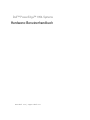 1
1
-
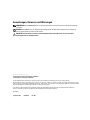 2
2
-
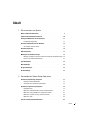 3
3
-
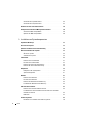 4
4
-
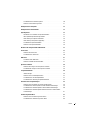 5
5
-
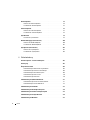 6
6
-
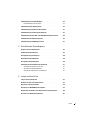 7
7
-
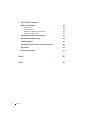 8
8
-
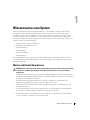 9
9
-
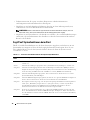 10
10
-
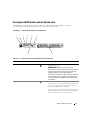 11
11
-
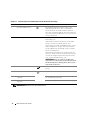 12
12
-
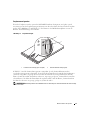 13
13
-
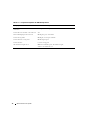 14
14
-
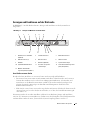 15
15
-
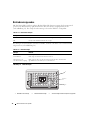 16
16
-
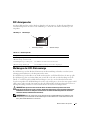 17
17
-
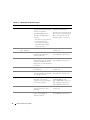 18
18
-
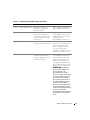 19
19
-
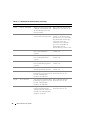 20
20
-
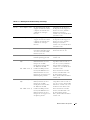 21
21
-
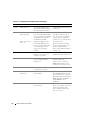 22
22
-
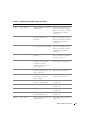 23
23
-
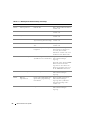 24
24
-
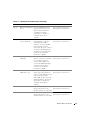 25
25
-
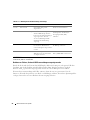 26
26
-
 27
27
-
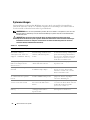 28
28
-
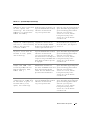 29
29
-
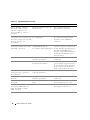 30
30
-
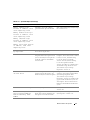 31
31
-
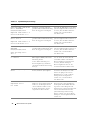 32
32
-
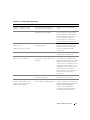 33
33
-
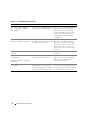 34
34
-
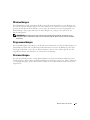 35
35
-
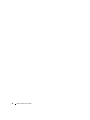 36
36
-
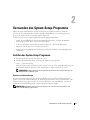 37
37
-
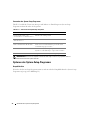 38
38
-
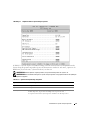 39
39
-
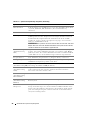 40
40
-
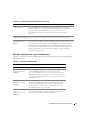 41
41
-
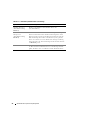 42
42
-
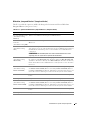 43
43
-
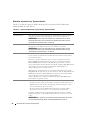 44
44
-
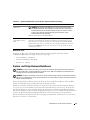 45
45
-
 46
46
-
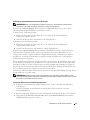 47
47
-
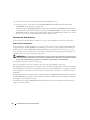 48
48
-
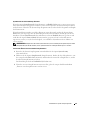 49
49
-
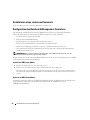 50
50
-
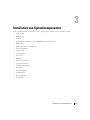 51
51
-
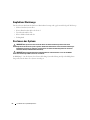 52
52
-
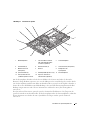 53
53
-
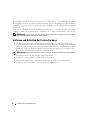 54
54
-
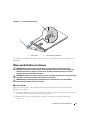 55
55
-
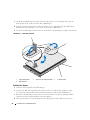 56
56
-
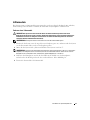 57
57
-
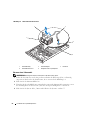 58
58
-
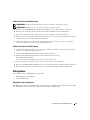 59
59
-
 60
60
-
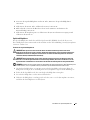 61
61
-
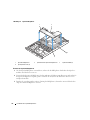 62
62
-
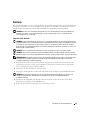 63
63
-
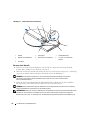 64
64
-
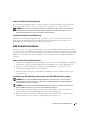 65
65
-
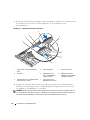 66
66
-
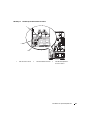 67
67
-
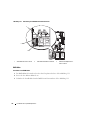 68
68
-
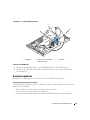 69
69
-
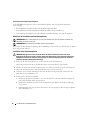 70
70
-
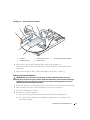 71
71
-
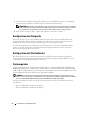 72
72
-
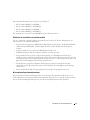 73
73
-
 74
74
-
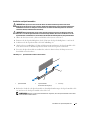 75
75
-
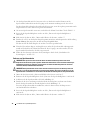 76
76
-
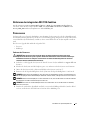 77
77
-
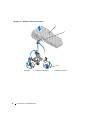 78
78
-
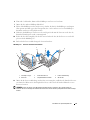 79
79
-
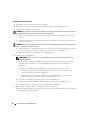 80
80
-
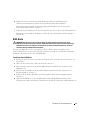 81
81
-
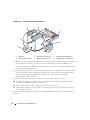 82
82
-
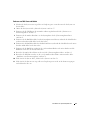 83
83
-
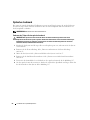 84
84
-
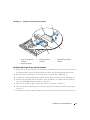 85
85
-
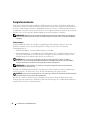 86
86
-
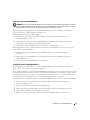 87
87
-
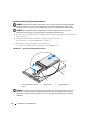 88
88
-
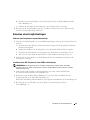 89
89
-
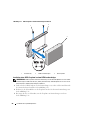 90
90
-
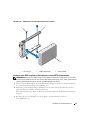 91
91
-
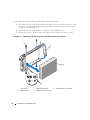 92
92
-
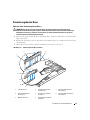 93
93
-
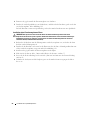 94
94
-
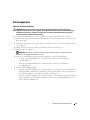 95
95
-
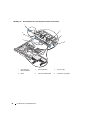 96
96
-
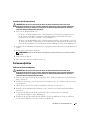 97
97
-
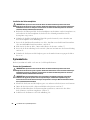 98
98
-
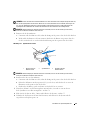 99
99
-
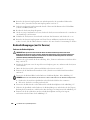 100
100
-
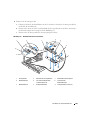 101
101
-
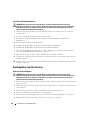 102
102
-
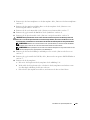 103
103
-
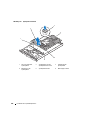 104
104
-
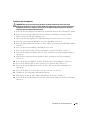 105
105
-
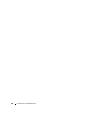 106
106
-
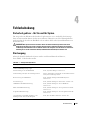 107
107
-
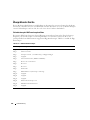 108
108
-
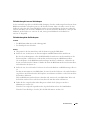 109
109
-
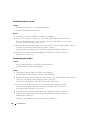 110
110
-
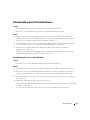 111
111
-
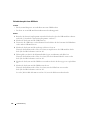 112
112
-
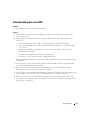 113
113
-
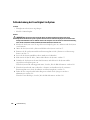 114
114
-
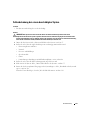 115
115
-
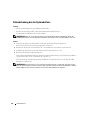 116
116
-
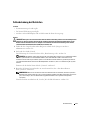 117
117
-
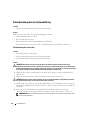 118
118
-
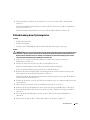 119
119
-
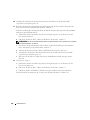 120
120
-
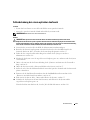 121
121
-
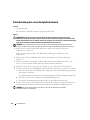 122
122
-
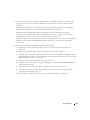 123
123
-
 124
124
-
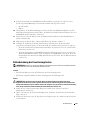 125
125
-
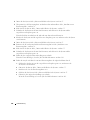 126
126
-
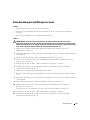 127
127
-
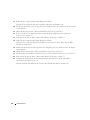 128
128
-
 129
129
-
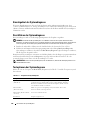 130
130
-
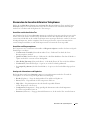 131
131
-
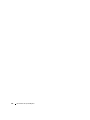 132
132
-
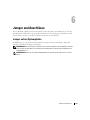 133
133
-
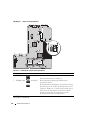 134
134
-
 135
135
-
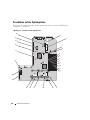 136
136
-
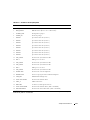 137
137
-
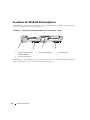 138
138
-
 139
139
-
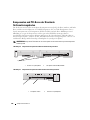 140
140
-
 141
141
-
 142
142
-
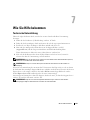 143
143
-
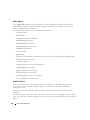 144
144
-
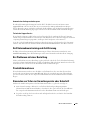 145
145
-
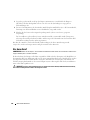 146
146
-
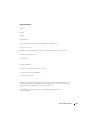 147
147
-
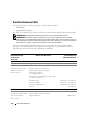 148
148
-
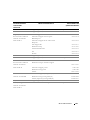 149
149
-
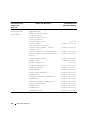 150
150
-
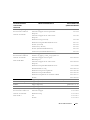 151
151
-
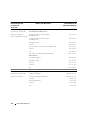 152
152
-
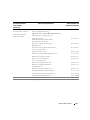 153
153
-
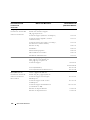 154
154
-
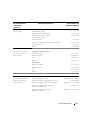 155
155
-
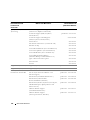 156
156
-
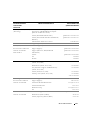 157
157
-
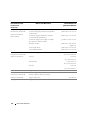 158
158
-
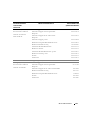 159
159
-
 160
160
-
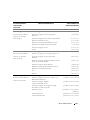 161
161
-
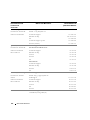 162
162
-
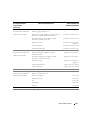 163
163
-
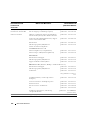 164
164
-
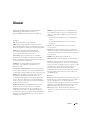 165
165
-
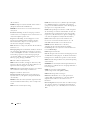 166
166
-
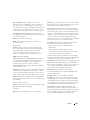 167
167
-
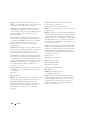 168
168
-
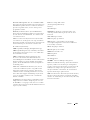 169
169
-
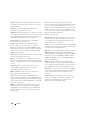 170
170
-
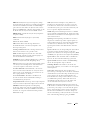 171
171
-
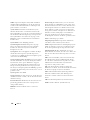 172
172
-
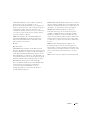 173
173
-
 174
174
-
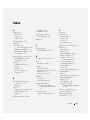 175
175
-
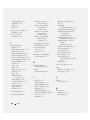 176
176
-
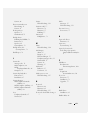 177
177
-
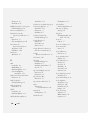 178
178
-
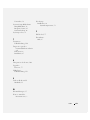 179
179
-
 180
180
Verwandte Artikel
-
Dell PowerEdge R805 Bedienungsanleitung
-
Dell PowerEdge 2970 Bedienungsanleitung
-
Dell PowerVault DL2000 Bedienungsanleitung
-
Dell PowerVault NX1950 Bedienungsanleitung
-
Dell PowerEdge SC1435 Bedienungsanleitung
-
Dell PowerVault DP500 Bedienungsanleitung
-
Dell PowerEdge 2950 Bedienungsanleitung
-
Dell PowerEdge R905 Bedienungsanleitung
-
Dell PowerEdge R200 Bedienungsanleitung
-
Dell PowerEdge 300 Bedienungsanleitung